כולנו יודעים שהקלדה יכולה להיות מתסכלת לפעמים - להתמודד עם שגיאות הקלדה, מילים ארוכות ותיקון שגיאות אוטומטי הבלתי נמנע נכשל. יצרנו מדריך שימושי זה שיסייע לך להגדיר את Microsoft SwiftKey פועלים בצורה חלקה.
1 - התאמה אישית של Microsoft SwiftKey
אחת מהטיפים המובילים שלנו כדי ש- Microsoft SwiftKey יתמצא עבורך הוא להכיר את סרגל הכלים וההגדרות - כלומר, מרכז הפקודות.
בסרגל הכלים
סרגל הכלים נועד להיות הבית עבור כל התוכן והתכונות שבהם אתה משתמש בתדירות הגבוהה ביותר.
סרגל הכלים נגיש בקלות ממקלדת SwiftKey. פשוט הקש על הסמל מימין לסרגל החיזוי כדי לפתוח/להרחיב את סרגל הכלים.
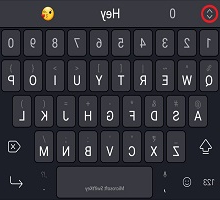
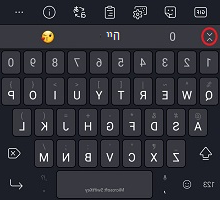
לקבלת מידע מפורט יותר בסרגל הכלים, עיין במאמר זה.
הגדרות SwiftKey
רבות מההגדרות שתשתמש בהן מדי יום נמצאות בסרגל הכלים. אך כדי לשלוט באופן מלא, מומלץ לפתוח את הגדרות Microsoft SwiftKey כראוי.
מסרגל הכלים מתוך:
-
הקש על שלוש הנקודות ... ולאחר מכן סמל 'הגדרות'.
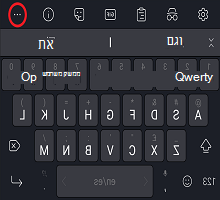
או:
-
פתח את האפליקציה Microsoft SwiftKey ישירות מהמכשיר שלך.
בהגדרות אלה, תוכל לכוונן את Microsoft SwiftKey וכן להגדיר דברים כגון ערכות השפה/פריסות, אפשרויות הצליל/הרטט שלך והעדפות תיקון הטקסט שלך.
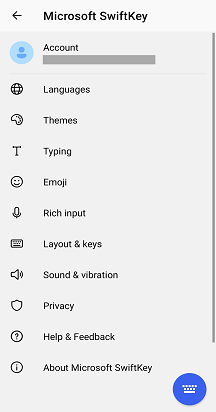
2 - שפות
Microsoft SwiftKey תומך ביותר מ- 700 שפות, לכן, גם אם אתה מדבר יותר משפה אחת, יש סיכוי טוב שאנחנו תומכים בשפות שלך! כמו כן, באפשרותך להקליד עד חמש שפות בו-זמנית, כך ש משמעות הדבר היא החלפת פחות תסכולים ומילה של זמן רב יותר בהקלדה באלו שאתה אוהב.
הורדה/הפעלה של שפות
קודם כל, היכן להוריד את השפות שלך ולאפשר אפליקציות?
-
פתח את האפליקציה Microsoft SwiftKey: הקש על 'שפות'
-
מסרגל הכלים: הקש על שלוש הנקודות ... > בחר את סמל 'פריסות' > הקש על סמל 'גלובוס'
תוצג לך רשימה ארוכה של השפות הזמינות. הקש על שפה כדי להוריד אותה.
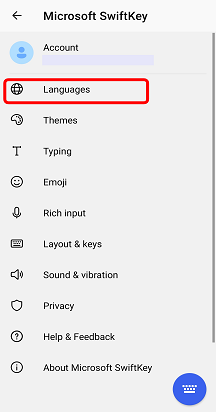
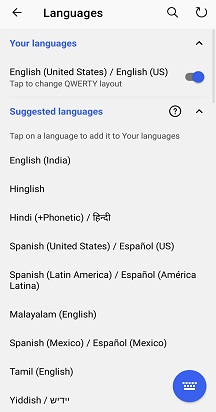
כל השפות שהורדת יהיו זמינות כברירת מחדל (עד חמש בבת אחת). תינתן לך גם האפשרות לשנות את פריסת לוח המקשים כרצונך.
לקבלת מידע נוסף: אילו שפות נתמכות בשלב זה עבור Microsoft SwiftKey ב- Android?
הגדרת פריסת שפה
ייתכן שתרצה להקליד בגרמנית, אך עם פריסת לוח מקשים של QWERTY או באנגלית עם פריסה של QWERTZ.
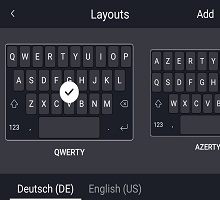
לאחר הורדת ערכת שפה, הקש על התיבה שמתחת כדי לראות רשימה של פריסות זמינות ובחר את הפריסות הרצויות. לחלופין, הקש על סמל 'פריסה' שנמצא על-ידי הרחבת סרגל הכלים.
קרא עוד: כיצד ניתן לבצע לשנות את פריסת לוח המקשים (לדוגמה, QWERTY ל- AZERTY)?
3 - התאמה אישית ות גבהה של המילים שלך
טורבו מחייב את חוויית SwiftKey שלך ישירות מההתחלה באמצעות חשבון Microsoft SwiftKey.
חשבון Microsoft SwiftKey
חשבון Microsoft SwiftKey שלך הוא שירות הסכמת הצטרפות ללא תשלום שמשפר את מקלדת Microsoft SwiftKey על-ידי מינוף העוצמה של הענן. כחלק מתהליך זה, באפשרותך:
-
התאם את התחזיות שלך אליך באופן מיידי בכך שתן ל- Microsoft SwiftKey ללמוד מהאופן שבו אתה מקליד במגוון רשתות חברתיות (כולל Facebook ו- Twitter).
-
אחסן בבטחה את המילים הנמצאות בשימוש הרב ביותר וסנכרן אותן בכל המכשירים שלך (לעולם לא תאבד את המילים הנלמדות שוב).
כל מה שאתה צריך כדי לבצע את הקסם הזה הוא:
-
Create חשבון Microsoft SwiftKey על-ידי פתיחת האפליקציה מהמכשיר שלך.
-
ודא שהאפשרות '& סינכרון' זמינה.
פרטיות ואבטחה של נתונים
חשוב שתדע שאנו לוקחים את אבטחת המידע והפרטיות ברצינות רבה. חשבון Microsoft SwiftKey הוא שירות הצטרפות, שירות מאובטח ומוצפן ומעניק לך שליטה מלאה על הנתונים שלך. מדיניות הפרטיות ההוגנת שלנו מסבירה את הזכויות והפרטיות שלך ומגנה עליהן.
לקריאה כללית נוספת על חשבון Microsoft SwiftKey, התאמה אישית וסינכרון &, המשך כאן.
4 - התאמה אישית של לוח המקשים
Microsoft SwiftKey מציע אפשרויות רבות בכל הנוגע להתאמה אישית של חוויית ההקלדה שלך.
תיקון טקסט
Microsoft SwiftKey לא רק מתקן את שגיאות ההקלדה שלך, אלא גם מנבא את המילה *next* שלך (כלומר, קורא את דעתך!). מקש הרווח ממלא תפקיד גדול כאן, באפשרותך להגדיר אותו כך שהוא יגדיר אחת מהפעולות הבאות:
-
מוסיף תמיד את החיזוי האמצעי (בדוק את 'הוספת חיזוי מהיר')
-
משלים תמיד את המילה הנוכחית שאתה מקליד (סמן את 'תיקון שגיאות אוטומטי')
-
מוסיף תמיד רווח (בטל את הסימון של 'תיקון שגיאות אוטומטי')
עצה: בכל מקרה, עדיין תוכל להזין חיזויים ישירות מסרגל החיזוי.
ניתן למצוא הגדרות אלה בדף ההגדרות של 'הקלדה' בעת פתיחת האפליקציה מהמכשיר שלך.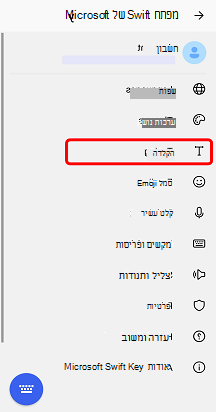
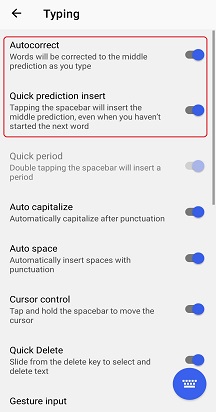
שיטות קלט
אם ברצונך להקליד על-ידי החלקה חלקה של האצבע על-פני לוח המקשים, האפשרות זרימה היא פריט שברצונך לבדוק. אם ברצונך לתת לו סיבוב, תוכל לעשות זאת מתוך דף הגדרת ההגדרה הקלדה > מחוות קלט (ניתן לגשת אליו על-ידי פתיחת האפליקציה מהמכשיר שלך).
קבל מידע נוסף על Flow כאן.
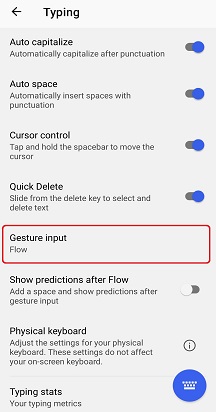
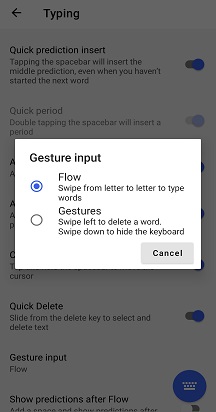
מתוך ההגדרות 'קלט עשיר', באפשרותך גם לבחור אם ברצונך לאפשר את מקש קלט הקול כדי לאפשר הכתבה קולית.
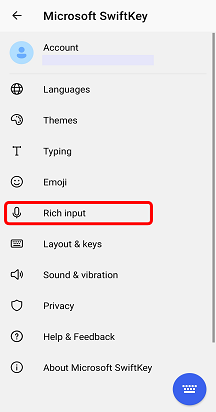
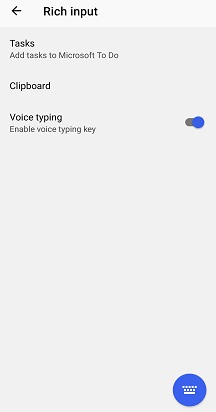
תכונות לוח מקשים
מומלץ גם לבדוק את דף ההגדרות של '& פריסה' - נגיש על-ידי פתיחת האפליקציה מהמכשיר והקשה על פריסה & מקשים. מכאן תוכל לבחור להוסיף אפשרויות למקלדת, כגון:
-
מקשי חצים
-
שורת מספרים
-
תווים נוספים עם הדגשה
בנוסף, באפשרותך לבחור את מיקום המקלדת הנומרית (למעלה, שמאלה או ימינה) ובאפשרותך לשנות את גודל לוח המקשים.
עבור כל מי שיש לו אהבה לצורך דיוק, אתה תשמח לדעת שאנחנו גם מספקים לך את האפשרות לבחור את משך ההקש הארוך שלך (כלומר, משך הזמן הדרוש לך להקיש על מקש כדי לגשת לאפשרויות המפתח המשני) - עד לא אלפית השניה.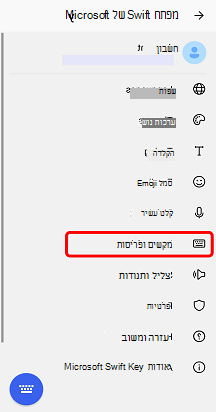
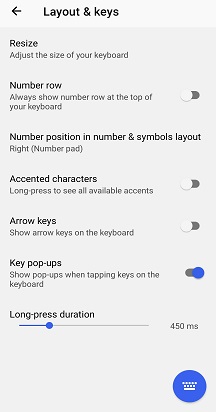
צליל ותנודות
בין שאתה אוהב או שונא את הרעיון של לשמוע צליל בכל פעם שאתה מקיש על מקש, באפשרותך להתאים את הגדרות הצליל ורטט בלחץ המקשים תחת 'צליל & רטט' בהגדרות Microsoft SwiftKey. הדבר כולל בחירת עוצמת הקול ומשך הזמן של הצליל/הרטט, וכן השבתה או הפעלה.
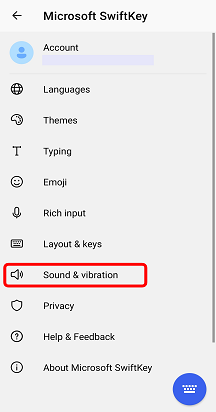
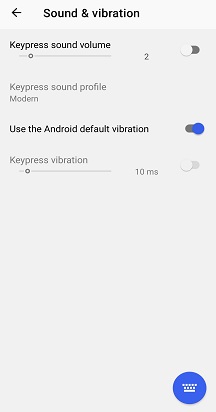
מעוניין לקבל מידע נוסף? עבור אל ערכת הלימוד שלנו בנושא 'שימוש במקלדת'.
כולנו יודעים שהקלדה יכולה להיות מתסכלת לפעמים - להתמודד עם שגיאות הקלדה, מילים ארוכות ותיקון שגיאות אוטומטי הבלתי נמנע נכשל. מדריך זה נועד עבור משתמשים חדשים ל- Microsoft SwiftKey או למשתמשים ה מחפשים להבין טוב יותר את התכונות.
1 - כיצד ניתן לבצע להגדרות Microsoft SwiftKey שלי
ניתן לגשת לתפריט ההגדרות של Microsoft SwiftKey על-ידי הקשה על סמל Microsoft SwiftKey ממסך הבית או מרשימת האפליקציות שלך.

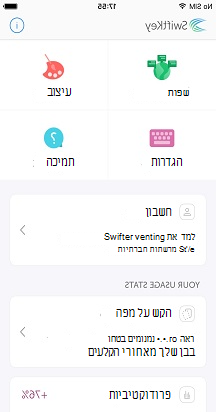
2 - התאמה אישית של Microsoft SwiftKey
הקש על סמל האפליקציה Microsoft SwiftKey כדי להגדיר דברים כגון השפות/הפריסות שלך, צלילים של לחיצה על מקש, העדפות תיקון טקסט ועוד. באפשרותך גם לעיין בערכות נושא ולהוריד ערכות נושא כדי ליישר את לוח המקשים.
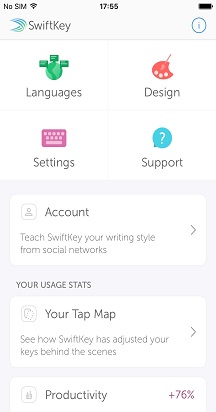
3 - שפות
מקלדת Microsoft SwiftKey שלך תומכת ביותר מ- 500 שפות ב- iOS, לכן, גם אם אתה מדבר יותר משפה אחת, יש סיכוי טוב שאנחנו תומכים בשפות שלך! אפליקציית iOS גם מאפשרת לך להקליד עד שתי שפות בו-זמנית, כלומר פחות זמן הקדשת החלפה והקלדה של זמן רב יותר לאלו שאתה אוהב.
הורדה/הפעלה של שפות
פתח את אפליקציית Microsoft SwiftKey והקש על 'שפות'. כאן תראה:
-
רשימה של שפות זמינות - פשוט הקש על אחת להורדה.
-
שפות שהורדו יהיו זמינות באופן אוטומטי, ובאפשרותך להפוך עד שתי שפות לזמינות בבת אחת.
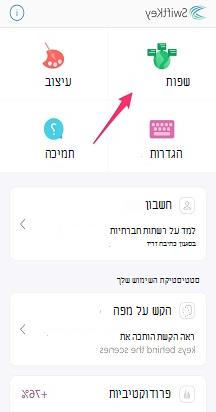
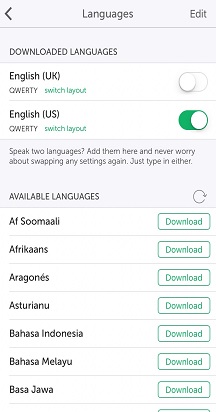
עיין במאמר זה לקבלת הסבר מפורט יותר.
הגדרת פריסת שפה
ייתכן שתרצה להקליד בגרמנית, אך עם פריסת לוח מקשים של QWERTY או באנגלית עם פריסה של QWERTZ. אז, כיצד לשנות את פריסת השפה שלך?
לאחר שהורדת ערכת שפה, פשוט הקש על 'החלף פריסה' כדי לראות רשימה של פריסות זמינות ובחר את הפריסות הרצויות.
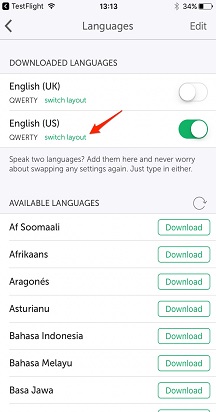
4 - התאמה אישית ות גבהה של המילים שלך
חברת טורבו מחייבת את חוויית Microsoft SwiftKey שלך ישירות מההתחלה באמצעות חשבון MicrosoftSwiftKey.
חשבון Microsoft SwiftKey
חשבון Microsoft SwiftKey הוא שירות הסכמת הצטרפות ללא תשלום שמשפר את מקלדת Microsoft SwiftKey שלך על-ידי מינוף העוצמה של הענן. כחלק מתהליך זה, באפשרותך:
-
התאם את התחזיות שלך באופן מיידי על-ידי כך שתן ל- Microsoft SwiftKey ללמוד מהאופן שבו אתה מקליד.
-
אחסן בבטחה את נתוני השפה המלומדים שלך וסנכרן אותם בכל המכשירים שלך (לעולם לא תאבד שוב את נתוני השפה המלומדים שלך).
כל מה שאתה צריך כדי לבצע את הקסם הזה הוא:
-
Create חשבון Microsoft SwiftKey (ניתן לגשת אליו על-ידי פתיחת האפליקציה מהמכשיר והקשה על 'חשבון').
-
ודא שהאפשרות '& סינכרון' זמינה.
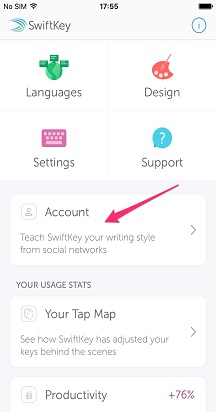
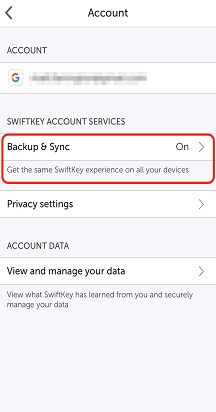
פרטיות ואבטחה של נתונים
חשוב שתדע שאנו לוקחים את אבטחת המידע והפרטיות ברצינות רבה. חשבון Microsoft SwiftKey הוא שירות הצטרפות, מאובטח ומוצפן שמספק לך שליטה מלאה על הנתונים שלך. מדיניות הפרטיות ההוגנת שלנו מסבירה את הזכויות והפרטיות שלך ומגנה עליהן.
לקבלת מידע נוסף על חשבון Microsoft SwiftKey, התאמה אישית וסינכרון &, ראה כאן.
5 - התאמה אישית של לוח המקשים
Microsoft SwiftKey מציע אפשרויות רבות בכל הנוגע להתאמה אישית של חוויית ההקלדה שלך.
תיקון טקסט
מקלדת Microsoft SwiftKey שלך לא רק מתקן שגיאות הקלדה, אלא גם חוזה את המילה *next* שלך (כלומר, קורא את המחשבות שלך!).
ללא קשר לסגנון ההקלדה שלך, Microsoft SwiftKey מאפשר לך לבחור אם ברצונך להפעיל או לא להפעיל את תיקון השגיאות האוטומטי.
ניתן למצוא אפשרות זו בלוח 'הגדרות' (ניתן לגשת אליו על-ידי הקשה על סמל האפליקציה Microsoft SwiftKey).
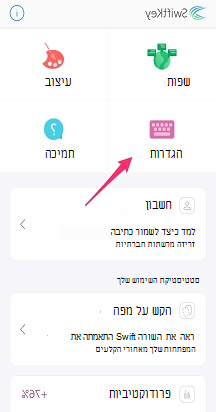
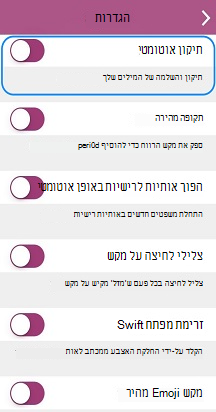
זרימת
אם ברצונך להקליד על-ידי החלקה חלקה של האצבע על-פני לוח המקשים, האפשרות זרימה היא פריט שברצונך לבדוק!
תן לזרימה סיבוב על-ידי הפעלת האפשרות מהחלונית 'הגדרות'. תוכל לקבל מידע נוסף על Flow כאן.
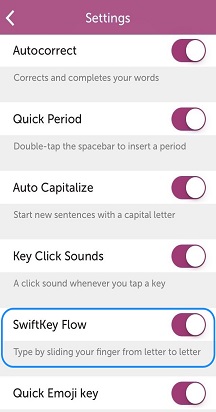
צלילי לחיצה על מקש
בין אם אתה אוהב או שונא לשמוע צליל בכל פעם שאתה מקיש על מקש, באפשרותך להפוך לזמינה או ללא זמינה לחיצות מקשים תחת 'הגדרות'.
שים לב שאם לחיצות לוח המקשים מבוטלות בהגדרות Apple > Sounds, הדבר לא ישפיע על ההגדרות שנבחרו ב- Microsoft SwiftKey. עם זאת, השתקת 'צלצול והתראות' בהגדרות Apple > Sounds, גם תשתיק את צלילי הלחיצה של מקש Microsoft SwiftKey.
לקבלת מידע מפורט יותר, עיין במאמר זה.
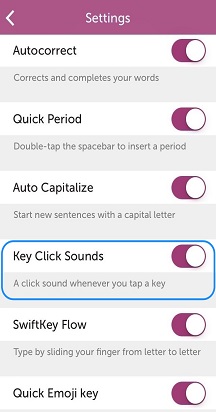
משוב פתטי
הוספנו משוב Haptic ל- Microsoft SwiftKey. ניתן להרגיש רטט קטן בעת פתיחת לוח ה- Emoji, לחיצה ארוכה על מקש Emoji/גלובוס והפעלת 'פצצת Emoji'.
התמיכה במשוב Haptic מוגבלת ל- iPhone 7 ואילך. היא מופעלת כברירת מחדל, כך שאינך צריך לעשות דבר.
אם ברצונך לקבל מידע נוסף, עבור לערכת הלימוד שלנו בנושא 'שימוש במקלדת'.
6 - האם אוכל להיכנס ל- SwiftKey באמצעות החשבון Facebook שלי?
לא ניתן עוד להיכנס ל- SwiftKey דרך Facebook נכון 2023. האפשרויות הזמינות לרישום הן חשבון Microsoft, חשבון Google או Apple ID. אם אתה כבר משתמש בחשבון Facebook כניסה ל- SwiftKey לפני 2024, יהיה עליך לעבור לשימוש בכל אחת מהאפשרויות האחרות שהוזכרו.










